快速零部件
快速零部件用于描述电子设备的元件,并包含几何、放置和物理设置。
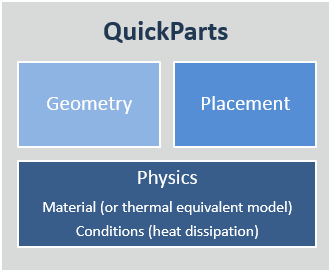
快速零部件根据其在电子设备模拟中的作用进行分类。可以使用下列类型:
要描述特定快速零部件类型的几何,可使用以下方法:
- 使用模板化几何
模板化快速零部件遵循指定的几何模板。例如,可以将模板化芯片定义为矩形方块或圆柱方块。同样,模板化散热器的类型可以是板形翅片、针形翅片、横切或紧凑型。这些几何类型均遵循不同的但已指定的几何模板。
- 使用自定义几何
 通过自定义快速零部件可使用从构建几何获得的任意几何。
通过自定义快速零部件可使用从构建几何获得的任意几何。
快速零部件的物理设置包含材料和热耗散属性。对于芯片快速零部件,可通过紧凑型热模型定义芯片封装中的热流路径,无需求解芯片的内部体积。
为了与电子元件行业中使用的电子元件设计软件和 CAD 工具交互操作,Electronics Cooling Toolset支持导入以下数据交换格式:
- IDF(中间数据格式)
IDF 格式使用两个文件(电路板文件和库文件)来描述电路板及其机械和电子元件。导入进程将读取这些文件并使用基本 PCB 快速零部件构建电路板。电路板上的元件将作为通用快速零部件(对于机械元件)和芯片快速零部件(对于电子元件)导入。
- ODB++(打开数据库)
此数据交换格式包含有关电路板及其元件的信息,这些电路板及其元件以多个文件的目录树形式组织结构。导入这些文件后,电路板将表示为详细的多层 PCB 快速零部件。电路板上的元件按照 IDF 格式导入。
快速零部件管理器右键单击操作
右键单击快速零部件管理器节点时,以下操作可用。- 导入 IDF 文件
- 用于导入包含电路板及其元件的布局定义的 IDF 文件。可以使用导入 IDF 选项面板过滤要导入的元件。
- 导入 ODB++ 文件
- 可用于导入包含 PCB 设计信息的 ODB++ 文件。
- 打开快速零部件库对话框,该对话框可用于从先前创建的快速零部件库中导入选定类型的快速零部件。
- 在图形窗口中,使用图形编辑器创建选定类型的新快速零部件和几何描述。
- 粘贴快速零部件
-
从剪贴板粘贴已复制的快速零部件。如果在图形窗口中右键单击时选择此操作,快速零部件将粘贴到选定位置。如果在右键单击快速零部件管理器节点时选择此操作,则快速零部件会粘贴在树中,并显示在图形窗口中的原点位置 (0,0,0)。在这两种情况下,快速零部件之间的相对方向和距离圴保留在原始位置。稍后,可以将快速零部件移动到适当的位置。
- 创建抽取体积
- 查找选定快速零部件或构建对象内的闭合体积,然后生成新的零部件以填充该体积。请参见
 抽取体积。
抽取体积。 - 检查干涉
- 检查快速零部件是否彼此相交。相交的快速零部件将在输出窗口中列出。
快速零部件常用右键单击操作
右键单击特定的快速零部件时,以下具体操作可用:
- 高亮显示
- 在图形窗口中高亮显示选定的快速零部件。
- 复合
- 将选定的快速零部件分组成一个装配体,以便于组织。要同时选择多个零部件,需要在选择零部件时按住 <Ctrl> 键。
- 隐藏
- 在图形窗口中隐藏选定的快速零部件。此操作有助于清晰地查看其他元件。可以使用“显示”操作再次恢复隐藏的零部件。
- 显示
- 恢复隐藏的快速零部件。
- 编辑相互作用
- 用于定义与其他快速零部件和构建对象的相互作用,请参见相互作用。
- 位置
- 启动定位工具,可通过该工具以互动方式参考其他快速零部件或构建对象放置选定的快速零部件。
- 复制快速零部件
- 将选定快速零部件复制到剪贴板。右键单击快速零部件管理器节点或右键单击图形窗口时,Paste QuickParts(粘贴快速零部件) 操作将变为可用。
- 将快速零部件导出至库
- 用于将快速零部件导出至新的或先前创建的快速零部件库中,请参见将快速零部件导出至库对话框。







